Bijgewerkt april 2024: Stop met het krijgen van foutmeldingen en vertraag uw systeem met onze optimalisatietool. Haal het nu bij deze link
- Download en installeer de reparatietool hier.
- Laat het uw computer scannen.
- De tool zal dan repareer je computer.
Krijgt u de Windows 10 Update Error 0x80080008? Dit kan een frustrerende fout zijn om mee om te gaan, maar maak je geen zorgen, we hebben een oplossing. In deze blogpost laten we u zien hoe u de fout snel en eenvoudig kunt oplossen. We zullen ook enkele tips geven om te voorkomen dat dit in de toekomst opnieuw gebeurt.
Wat is de Windows 10 Update Error 0x80080008 en wat zijn de symptomen?
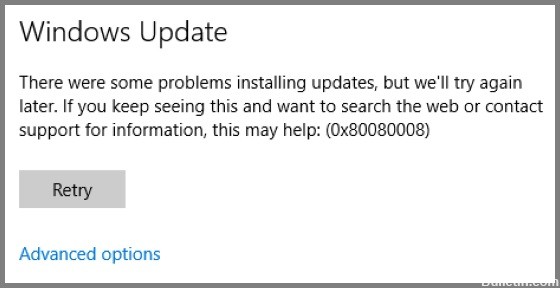
De Windows 10-updatefout 0x80080008 is een veel voorkomende fout waarmee gebruikers worden geconfronteerd wanneer ze hun Windows 10-pc's proberen bij te werken. De symptomen van deze fout zijn: Uw pc geeft de foutmelding '0x80080008' weer wanneer u een nieuwe update op uw pc probeert te installeren.
In sommige gevallen kan uw pc de updates mogelijk ook niet correct installeren. Deze fout kan ook voorkomen dat u toegang krijgt tot bepaalde functies van uw pc. Als u met deze fout wordt geconfronteerd, moet u de onderstaande stappen voor probleemoplossing volgen om het probleem op te lossen.
Oorzaken van de Windows 10 Update-fout 0x80080008

De Windows 10-updatefout 0x80080008 treedt meestal op wanneer de computer van een gebruiker geen verbinding kan maken met de updateservers van Microsoft. Er zijn een aantal mogelijke oorzaken voor deze fout, waaronder:
- Onjuiste DNS-instellingen: Als uw computer het adres van de updateserver niet kan achterhalen, ziet u mogelijk de fout 0x80080008. Controleer uw DNS-instellingen en zorg ervoor dat ze correct zijn.
- Proxy- of firewallbeperkingen: Veel bedrijven en organisaties gebruiken proxy's of firewalls om de toegang tot internetbronnen te beperken. Deze kunnen echter ook de updateservers van Microsoft blokkeren, waardoor de 0x80080008-fout wordt veroorzaakt. Neem contact op met uw netwerkbeheerder om te zien of er beperkingen zijn die het probleem kunnen veroorzaken.
- Antivirus software: In sommige gevallen kan antivirussoftware het updateproces van Microsoft verstoren, waardoor de 0x80080008-fout wordt veroorzaakt. Probeer uw antivirussoftware tijdelijk uit te schakelen en probeer vervolgens opnieuw bij te werken.
- Beschadigde systeembestanden: Een andere mogelijke oorzaak van de 0x80080008-fout zijn corrupte systeembestanden. U kunt de tool Systeembestandscontrole gebruiken om corrupte bestanden te zoeken en te repareren.
- In afwachting van updates: Soms kan de 0x8008000-fout optreden als er updates in behandeling zijn die niet zijn geïnstalleerd. Probeer uw computer opnieuw op te starten en installeer de updates opnieuw.
Als je nog steeds de 0x80080008-fout ziet nadat je al het bovenstaande hebt geprobeerd, is er waarschijnlijk een probleem met de updateserver zelf. In dit geval moet u wachten tot Microsoft het probleem heeft opgelost voordat u uw pc kunt bijwerken.
Update april 2024:
U kunt nu pc-problemen voorkomen door deze tool te gebruiken, zoals u beschermen tegen bestandsverlies en malware. Bovendien is het een geweldige manier om uw computer te optimaliseren voor maximale prestaties. Het programma repareert met gemak veelvoorkomende fouten die op Windows-systemen kunnen optreden - urenlange probleemoplossing is niet nodig als u de perfecte oplossing binnen handbereik heeft:
- Stap 1: Download PC Repair & Optimizer Tool (Windows 10, 8, 7, XP, Vista - Microsoft Gold Certified).
- Stap 2: klik op "Start scannen"Om registerproblemen met Windows te vinden die pc-problemen kunnen veroorzaken.
- Stap 3: klik op "Herstel alles"Om alle problemen op te lossen.
Hoe de Windows 10 Update Error 0x80080008 op te lossen?
Schakel uw antivirusprogramma uit
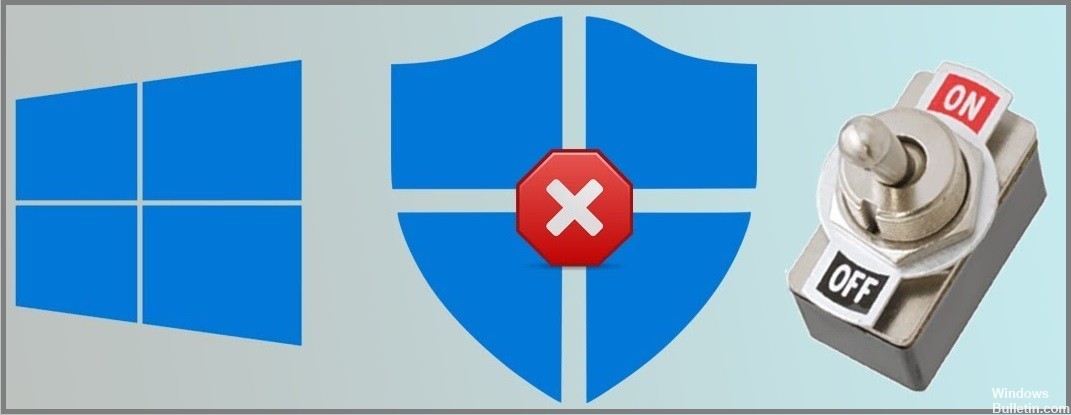
Een van de meest voorkomende oorzaken van updatefouten is uw antivirusprogramma. Zelfs getroffen gebruikers hebben bevestigd dat het uitschakelen van een antivirusprogramma van derden op hun computer heeft geholpen bij het elimineren van Windows-updatefouten. Dus probeer antivirussoftware van derden op uw computer uit te schakelen, dit kan u helpen om Windows 10 fout 0x80080008 op te lossen. Als alleen het uitschakelen van antivirus niet helpt, verwijder dan de antivirus.
Volg deze stappen om antivirussoftware van uw computer te verwijderen:
- Ga naar de Windows Start-knop.
- Klik op Instellingen – Toepassingen.
- In het venster Apps & Functies krijgt u een lijst met alle toepassingen die op uw computer zijn geïnstalleerd.
- Vind hier antivirus van derden en selecteer het.
- Klik op de knop Verwijderen.
Probeer na het verwijderen van de antivirus Windows 10 bij te werken en kijk of de fout aanhoudt of niet. Als de fout zich blijft voordoen, gaat u verder met de volgende oplossing.
Voer de SFC-opdracht uit

Soms kunnen de installatiebestanden van Windows 10 beschadigd zijn door een updatefout, wat resulteert in een updatefoutcode 0x80080008. Om met deze situatie om te gaan, wordt aanbevolen om de SFC-tool te gebruiken. Op deze manier kunt u de integriteit van de systeembestanden controleren en de foutcode 0x80080008 oplossen.
- Typ cmd in het Windows-zoekvak.
- Klik met de rechtermuisknop op de opdrachtregel en selecteer Als administrator uitvoeren.
- Typ vervolgens sfc/scannow in het opdrachtveld en druk op Enter om deze opdracht uit te voeren.
- Deze opdracht scant alle systeembestanden en herstelt ze.
Nadat u alle systeembestanden hebt gescand met de opdracht SFC, probeert u de Windows Update Service uit te voeren om te zien of u updates zonder fouten kunt downloaden.
Start een DISM-scan
Als de SFC-scan de Windows 10 Update-foutcode 0x80080008 niet heeft opgelost, moet u DISM proberen. Met DISM (Deployment Image Servicing and Management Tool) kunt u de updateproblemen eenvoudig oplossen.
Volg de volgende stappen een voor een om DISM uit te voeren en Windows 10 Update-fout 0x80080008 op te lossen.
- Open een opdrachtprompt met beheerdersrechten. Om dit te doen, drukt u op de toetscombinatie Windows + X en selecteert u Command Prompt (Admin).
- Voer bij de opdrachtprompt de volgende opdracht in: DISM.exe /Online /Cleanup-image /Restorehealth
- Als DISM de bestanden niet online kan herstellen, moet u het USB-station of de installatie-dvd plaatsen. Plaats de opstartmedia en voer de volgende opdracht in: DISM.exe /Online /Cleanup-Image /RestoreHealth /Source:C:\RepairSource\Windows /LimitAccess
NOTITIE: Voordat u de bovenstaande opdracht uitvoert, moet u "C:\RepairSource\Windows" vervangen door het pad naar uw dvd- of USB-station.
Opstarten in veilige modus
In sommige gevallen conflicteren achtergrondprogramma's met het updateproces, wat resulteert in verschillende fouten. Om de Windows-updatefout 0x80080008 op te lossen, schakelt u opstartprogramma's uit en start u op in de veilige modus:
- Druk op de toetscombinatie Windows + R en typ msconfig en klik vervolgens op OK.
- Ga naar het tabblad Services en vink het selectievakje Alle Microsoft-services verbergen aan.
- Klik op de knop Alles uitschakelen en klik vervolgens op de knop Toepassen.
- Klik nu op het tabblad Opstarten.
- Klik op de koppeling Taakbeheer openen.
- Selecteer de opstartprogramma's één voor één en klik vervolgens op de knop Uitschakelen.
- Start ten slotte uw computer opnieuw op en probeer de update te downloaden.
Gebruik de functie PC resetten
- Ga naar Instellingen - Update en beveiliging - Herstellen.
- Zoek de optie Deze pc opnieuw instellen en klik op Eerste stappen.
- Zorg ervoor dat u het vakje Mijn bestanden opslaan in de optie Selecteren aanvinkt, anders kunnen uw bestanden worden vervangen of verwijderd.
- Vervolgens zal Windows het besturingssysteem automatisch opnieuw opstarten.
- Wanneer de fabrieksinstellingen zijn hersteld, wordt u gevraagd om uw e-mailadres, gebruikersnaam en wachtwoord. Zorg ervoor dat je alles correct hebt ingevoerd.
- Ga dan naar Instellingen – Update en beveiliging – Windows Update – Controleren op updates.
- Daarna zou Windows alle beschikbare updates moeten vinden en u een lijst ervan moeten geven.
- Klik op Updates uitvoeren en wacht tot het proces is voltooid.
NOTITIE: Wanneer u uw besturingssysteem opnieuw instelt, moet u het vakje Mijn bestanden opslaan in de optie Selecteren aanvinken. Dit komt omdat de reset uw pc terugzet naar de fabrieksinstellingen, wat betekent dat al uw bestanden worden verwijderd, tenzij u ze wilt behouden.
De update handmatig downloaden
Als fout 0x80080008 het updateproces blokkeert, is een van de ideale manieren om componenten handmatig te downloaden en te installeren. Volg hiervoor deze stappen:
- Eerst moet u het KB-nummer vinden van de update die u wilt downloaden. U kunt toegang krijgen tot het Windows Update-gebied van uw systeem of de website Windows Update History bezoeken.
- Nadat u het KB-nummer van de update hebt gecontroleerd, gaat u naar de Microsoft Update Catalog-website. Voer het KB-updatenummer in het zoekvak in.
- Er verschijnt een lijst met downloadbare updates. Zoek de update die past bij uw systeemarchitectuur.
- Klik op de knop Downloaden.
Als u deze stappen hebt gevolgd, wordt uw systeem bijgewerkt en is het probleem opgelost. Opgemerkt moet worden dat dit slechts een tijdelijke oplossing is en het onderliggende probleem niet oplost. Daarom kan fout 0x80080008 opnieuw optreden bij het toepassen van de nieuwe update.
Wat te doen als u nog steeds problemen ondervindt nadat u de fout zelf hebt verholpen
Fout 0x80080008 is een relatief veel voorkomende fout die kan optreden bij het installeren van Windows Updates. Er zijn een aantal mogelijke oorzaken voor deze fout, maar de meest voorkomende is een conflict met een ander programma of een andere service. Als je de fout nog steeds ziet nadat je het zelf hebt opgelost, kun je het beste contact opnemen met Microsoft-ondersteuning. Zij kunnen u helpen het probleem op te lossen en uw computer weer aan de praat te krijgen.
Expert Tip: Deze reparatietool scant de repositories en vervangt corrupte of ontbrekende bestanden als geen van deze methoden heeft gewerkt. Het werkt goed in de meeste gevallen waar het probleem te wijten is aan systeembeschadiging. Deze tool zal ook uw systeem optimaliseren om de prestaties te maximaliseren. Het kan worden gedownload door Hier klikken
Veelgestelde Vragen / FAQ
Wat is fout 0x80080008?
Fout 0x80080008 is een Windows Update-fout die optreedt bij het installeren van updates. De foutmelding zegt "Windows Update heeft een onbekende fout aangetroffen".
Wat veroorzaakt fout 0x80080008?
Er zijn een aantal mogelijke redenen voor deze fout, waaronder:
- Beschadigde Windows Update-bestanden.
- Beveiligingssoftware die de toegang tot Windows Update blokkeert.
- Corrupte systeembestanden.
- Onjuiste netwerkinstellingen.
Hoe kan ik fout 0x80080008 oplossen?
Er zijn een paar mogelijke oplossingen voor deze fout, waaronder:
- De probleemoplosser voor Windows Update uitvoeren.
- De Windows Update-componenten opnieuw instellen.
- Het register bewerken.
- SFC- en DISM-scans uitvoeren.
Wanneer moet ik contact opnemen met Microsoft-ondersteuning?
Als je alle bovenstaande oplossingen hebt geprobeerd en fout 0x80080008 nog steeds niet kunt oplossen, neem dan contact op met Microsoft-ondersteuning. Zij kunnen u mogelijk helpen bij het diagnosticeren en oplossen van het probleem.


